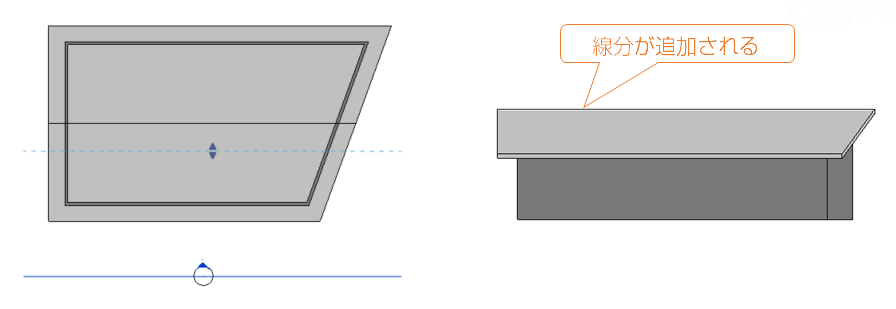目次
表示開始位置を移動する
(操作方法)
立面図の先端のマークを選択する
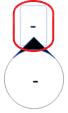
↓
クリップ面が表示される

↓
クリップ面をドラッグして移動
※この場合、クリップ面だけが移動されます。
立面マークと揃えて移動する場合は、立面マークと先端マークを併せて選択して移動します。
表示範囲の幅を調整する
(操作方法)
立面図の先端マークを選択する
↓
プロパティパレット→範囲→[ビューをトリミング]にチェックを入れる
↓
立面図範囲の線の端部にコントロールが表示される

↓
ドラッグして移動
※立面図のビューでトリミング領域を調整することも可能です。
表示範囲の奥行を設定する
(操作方法)
立面図の先端マークを選択する
↓
プロパティパレット→範囲→[前方クリップ]のボタンを選択
↓
[前方クリップ]ダイアログ
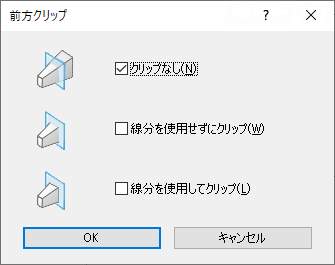
・クリップなし
奥行設定なし
・線分を使用せずにクリップ
奥行のラインが表示され、コントロールで調整可能
要素の途中でクリップされる場合、線分を追加せず表現される
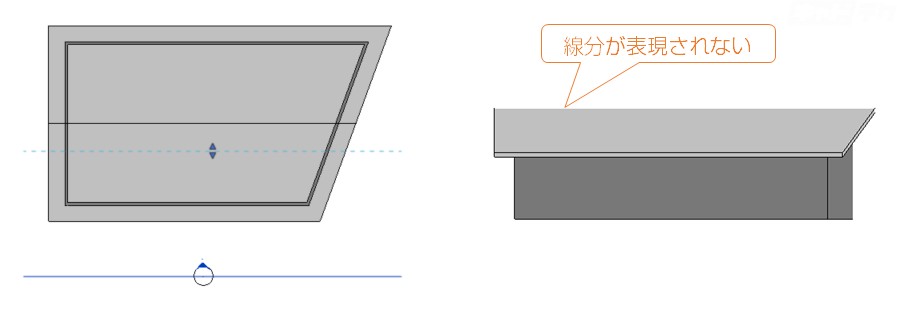
・線分を使用してクリップ
奥行のラインが表示され、コントロールで調整可能
要素の途中でクリップされる場合、境界に線分が追加される